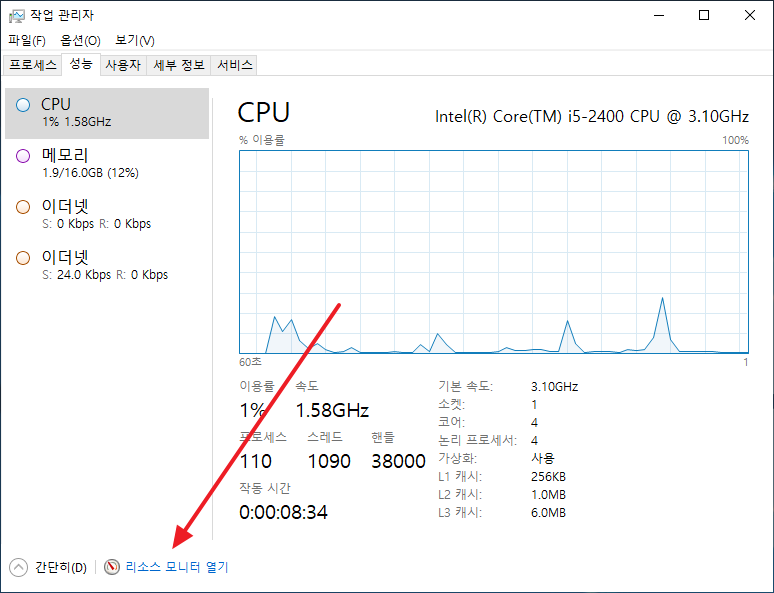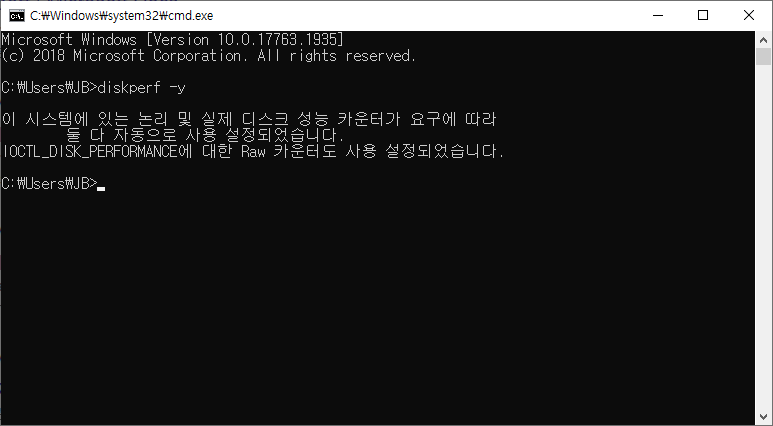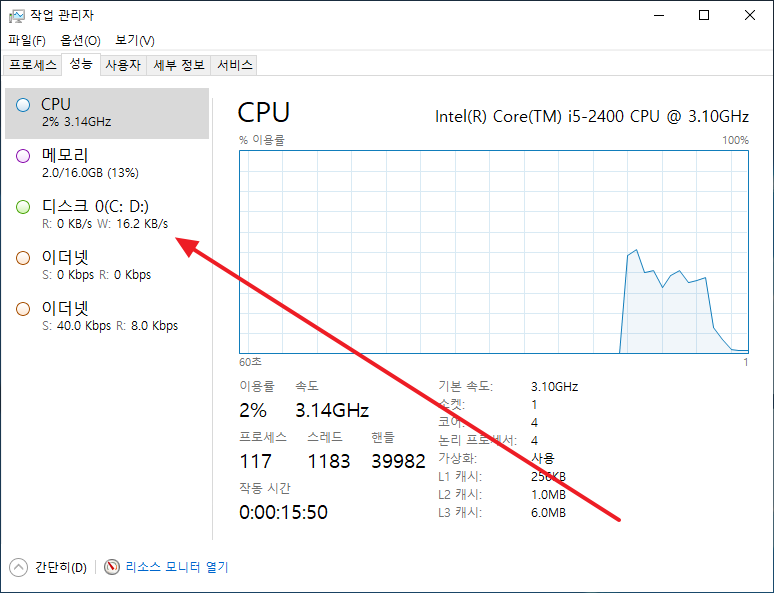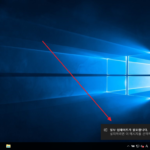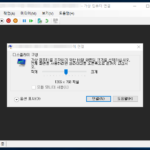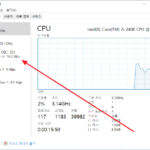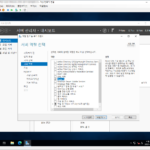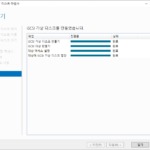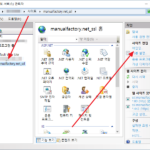윈도우 서버 2019 / 작업 관리자 성능에 디스크 나오게 하는 방법
Created 2021-05-22
Last Modified 2024-10-03
윈도우 서버에서 작업 관리자를 실행하고 성능 탭에 가면, 디스크에 관한 정보가 없습니다. 리소스 모니터에서 볼 수는 있지만 불편합니다.
작업 관리자 성능에 디스크 정보가 나오게 하고 싶다면 다음과 같이 명령합니다.
diskperf -y
작업 관리자를 다시 열면 디스크 정보가 보일 것입니다.